iOS13.3以降のiPhoneでは、スクリーンショット(画面撮影/スクショ)撮影時に表示されるサムネイルをタップすることで、マークアップ(文字入れ、トリミング等の加工)や画像共有ができますが、本記事ではマークアップ(画像加工)の画面をスキップして、スクリーンショットをすぐに共有する方法を解説します。
目次
一般的なスクリーンショットの共有方法が意外と面倒
iOS13.3でスクリーンショット撮影直後に共有する場合、一般的には左下のサムネイルをタップ→共有ボタンをタップ→共有方法(アプリ)の選択→完了→写真に保存、ファイルに保存、スクリーンショットを削除のいずれかをタップ..といった操作が多いかと思います。
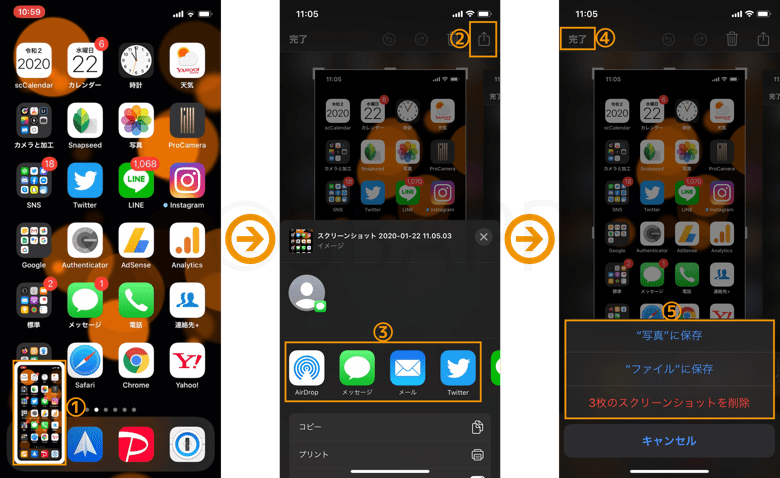
上記方法の場合、撮影後のスクリーンショットをマークアップ(文字入れ、トリミング等の加工)ができること、共有後にスクリーンショットを削除できるといったメリットがあるものの、単にスクリーンショットの共有だけをしたい場合は手順が多く面倒です。そこで次の方法が便利です。
スクリーンショットをマークアップせずすぐに共有する手順
通常の手順でスクリーンショットを撮影し、左下のサムネイルを約1〜2秒程度長押ししてください。するとマークアップ画面は起動せずに共有画面(シェアシート)がすぐに表示され、スクリーンショットで撮影した画像をスムーズに共有することができます。
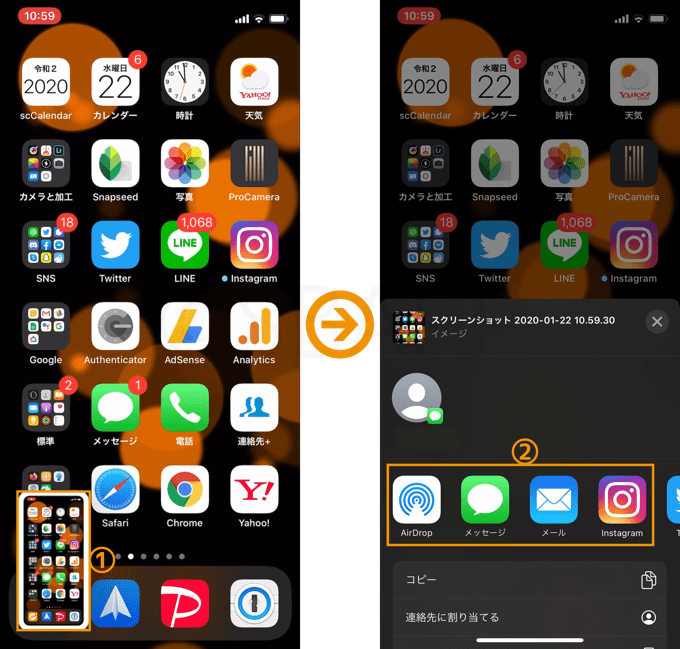
この機能がいつ追加されたのかは不明ですが、iOS13.3/iPhone 11 Proで再現性を確認しているので、普段からスクリーンショットをSNS等に投稿される頻度が高い方はぜひ活用してみてください。便利です。

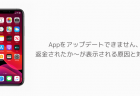

コメントを投稿する(承認後に反映)